დროის დაზოგვის პროგრამული და აპარატურის ცოდნა, რაც 200 მილიონ მომხმარებელს ეხმარება ყოველწლიურად. დაგეხმარებათ სახელმძღვანელო რჩევებით, ახალი ამბებითა და რჩევებით თქვენი ტექნიკური ცხოვრების განახლების მიზნით.
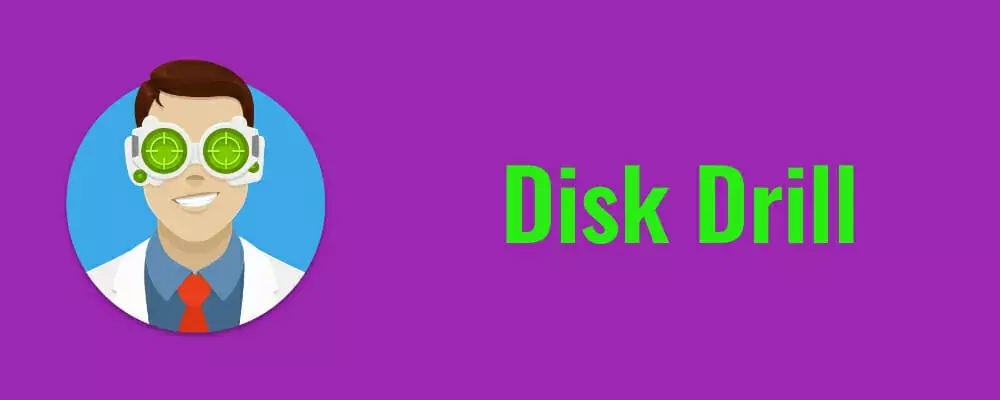
Pandora მონაცემთა აღდგენა საშუალებას გაძლევთ იპოვოთ და აღადგინოთ წაშლილი ფაილები NTFS და FAT ფორმატირებული ტომიდან.
პროგრამა სკანირებს თქვენს მყარ დისკს და შემდეგ ააშენებს არსებული და წაშლილი ფაილების და საქაღალდეების ინდექსს.
სკანირების პროცესის დასრულების შემდეგ, თქვენ გექნებათ სრული კონტროლი, თუ რომელი ფაილების აღდგენა გსურთ და რომელ დანიშნულების ადგილზე გსურთ მათი აღდგენა.
მოდით სწრაფად გადავხედოთ მის ძირითადი მახასიათებლები:
- პროგრამას შეუძლია დაარქივებული, დაშიფრული, ფარული და კომპრესირებული ფაილების აღდგენა
- თქვენ ასევე შეძლებთ მონაცემთა ალტერნატიული ნაკადების აღდგენას
- ინსტრუმენტი აღადგენს დოკუმენტებს, სურათებს, ფილმებს და სხვა სახის ფაილებს, რომლებიც თქვენ შეიძლება დაკარგეთ
- პანდორას მყარი დისკის მონაცემთა აღდგენის ინსტრუმენტი თავსებადია ვინდოუსთან
- პროგრამა მოიცავს ფაილის მიმოხილვის თვისებებსა და Drive– ის თვისებებსაც
- დაკარგული ფაილების აღდგენა შეგიძლიათ თქვენს ადგილობრივ მყარ დისკზე, ქსელურ დისკზე ან ფლეშ დრაივში

დისკის საბურღი
ფოტოები, ფილმები, ფაილები - თქვენ ასახელებთ მას, დისკის ბურღვას შეუძლია მისი მიღება და ის აბსოლუტურად უფასოა 500 მბ-მდე მონაცემებით.
- გაეცანით როგორ შეგიძლიათ აღადგინოთ წაშლილი მონაცემთა ბაზა Windows- ში ამ მარტივი ნაბიჯებით.
რეკუვა

Recuva არის კიდევ ერთი პროგრამა, რომელიც საშუალებას გაძლევთ წაშალეთ წაშლილი ფაილები ძალდაუტანებლად და სწრაფად. თუ თქვენ შემთხვევით წაშალეთ არსებითი მონაცემები ან კომპიუტერის ავარიის გამო დაკარგეთ ფაილები, Recuva არის გამოსავალი, რომელიც ნამდვილად გადაარჩენს დღეს.
მოდით სწრაფად გადავხედოთ მის ძირითადი მახასიათებლები:
- ამ პროგრამას შეუძლია აღდგენა მუსიკა, სურათები, ვიდეოები, დოკუმენტები, ელ.ფოსტა და ნებისმიერი სხვა ფაილის ტიპი, რომელიც თქვენ დაკარგეთ
- Recuva– ს შეუძლია ფაილების აღდგენა თქვენი კომპიუტერიდან, ასევე გადაწერადი საშუალებებიდან, როგორიცაა გარე მყარი დისკები, მეხსიერების ბარათები და USB ჩამრთველები.
- ფაილების აღდგენის უტილიტარული პროგრამების უმეტესობისგან განსხვავებით, Recuva– ს შეუძლია ფაილების აღდგენა როგორც დაზიანებული, ასევე ახლად ფორმატირებული დრაივერებიდან
- პროგრამის მოქნილობა უზრუნველყოფს თქვენი მონაცემების აღდგენის უფრო მეტ შანსს
- მოყვება ღრმა სკანირების მოწინავე რეჟიმი, რომელსაც შეუძლია მოძებნოთ თქვენი დისკები, დაკარგული ფაილების კვალის მოძებნა
- პროგრამის უსაფრთხო გადაწერის ფუნქცია იყენებს ინდუსტრიასა და სამხედრო სტანდარტის წაშლის ტექნიკას მხოლოდ იმისთვის, რომ თქვენი მონაცემები წაიშალოს

რეკუვა
წაიკითხეთ წაშლილი ფაილები სწრაფად და უპრობლემოდ.
ეწვიეთ ვებგვერდს

Ashampoo WinOptimizer სცილდება მონაცემთა აღდგენის უბრალო ინსტრუმენტს.
ეს არის ულტრა ძლიერი, ახალი თაობის სრულყოფილი და სრულყოფილი დასუფთავების პაკეტი, რომელიც მოყვება 37 მოდულის დაფარვას ყველაფერი რაც გჭირდებათ იმისათვის, რომ თქვენი კომპიუტერი ხელსაყრელ მდგომარეობაში იყოს, უსაფრთხოების, ტექნიკური უზრუნველყოფის, კონფიდენციალურობის, ღრმა სკანირების გამოსასწორებლად იარაღები.
ზედმეტია იმის თქმა, რომ თუ თქვენ შემთხვევით წაშალეთ ფაილები ან გსურთ მუდმივად მოიშოროთ სხვები, სისტემის ოპტიმიზაციის ეს პროგრამა თქვენი სანდო პარტნიორია.
მოდით სწრაფად გადავხედოთ მის ძირითადი მახასიათებლები:
- სისტემის ოპტიმიზაცია, სიღრმისეული გაწმენდა და დიაგნოზი
- წაშალეთ უსარგებლო მონაცემები და გატეხილი მალსახმობები, დააფიქსირეთ რეესტრის ჩანაწერები და გათიშეთ არასაჭირო სერვისები
- შემდეგ მიიღეთ SSD მზა Defrag ინსტრუმენტი თავისუფალი სივრცის შერწყმისთვის, დისკის ანალიზის ავტომატიზირებისთვის, ხოლო თქვენი კომპიუტერის უწყვეტი გამოყენებისას
- ყოვლისმომცველი დაფები თქვენი სისტემის ფართო შესახედაობისთვის
- შექმნილია Windows– ისთვის და დადგენილია, რომ მასთან ერთად განვითარდება (მოიცავს Windows– ის განახლებებით შემოტანილი პრობლემების მოგვარებას)
- კონფიდენციალურობის კონტროლისა და Antispy თვისებები

Ashampoo WinOptimizer
მიიღეთ მეტი, ვიდრე მონაცემთა აღდგენა - გაასუფთავეთ, შეიფარეთ, აღადგინეთ და შეაკეთეთ ერთიანი სისტემის ოპტიმიზაციის პროგრამული უზრუნველყოფით.
ეწვიეთ ვებგვერდს
⇒ გაეცანით Ashampoo- ს სრულ მიმოხილვას აქ

PC Inspector File Recovery არის კიდევ ერთი შესანიშნავი ვარიანტი თქვენი დაკარგული მონაცემების აღდგენისთვის.
პროგრამის დაწყებისას, თქვენ ჯერ უნდა აირჩიოთ თქვენი ენა და ამის შემდეგ მოგეწონებათ მისასალმებელი ეკრანი, რომელიც სამ ვარიანტს მოგცემთ.
მოდით სწრაფად გადავხედოთ მის ძირითადი მახასიათებლები:
- პირველი ვარიანტია წაშლილი ფაილების აღდგენა და ეს საშუალებას მოგცემთ აღადგინოთ თქვენი დისკიდან სამუდამოდ წაშლილი ფაილები. ვარიანტი იმუშავებს მხოლოდ იმ შემთხვევაში, თუ წაშლილი ფაილები ჯერ არ არის გადაწერილი.
- მეორე ვარიანტია დაკარგული მონაცემების ძებნა და ეს საშუალებას გაძლევთ აღადგინოთ ფაილები, რომლებიც დაკარგული იქნა ა სისტემის ავარია; სკანირებას დასჭირდება დაახლოებით რამდენიმე საათი, თქვენი დისკის ზომის შესაბამისად.
- ბოლო ვარიანტია დაკარგული დრაივის პოვნა და უნდა გამოიყენოთ ეს პირადობის მოწმობა, თქვენი დისკის ასო არ ჩანს ჩემს კომპიუტერში ან Windows Explorer- ში. ის შეეცდება დაუკავშირდეს დისკს და შემდეგ საშუალებას მოგცემთ დაათვალიეროთ მონაცემები.
⇒ მიიღეთ PC Inspector ფაილის აღდგენა
GetDataBack
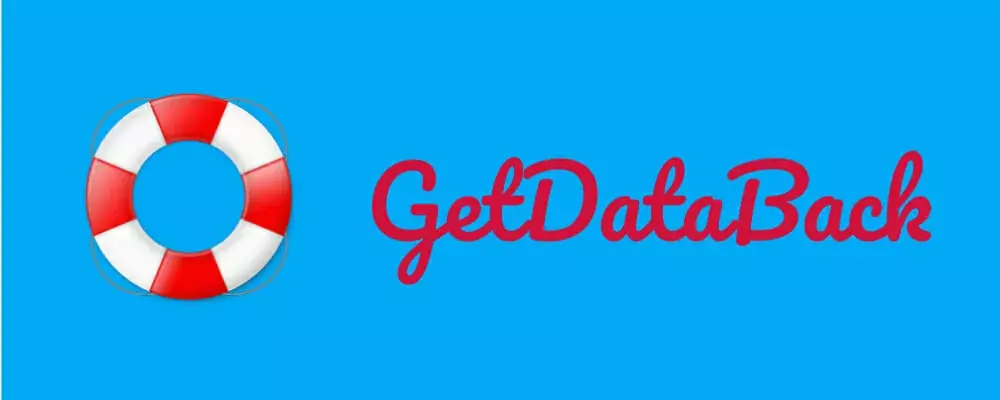
GetDataBack არის დაკარგული მონაცემების აღდგენის ერთ-ერთი მარტივი გამოსავალი.
GetDataBack მხოლოდ წაკითხვის პროგრამაა და ეს ნიშნავს, რომ ის არ შეეცდება იმ დისკზე გამოსწორება ან ჩაწერა, რომლის აღდგენასაც აპირებთ.
მოდით სწრაფად გადავხედოთ მის ძირითადი მახასიათებლები:
- მას შეუძლია თქვენი მძღოლის ყველა მონაცემების აღდგენა
- ასევე შეგიძლიათ აღადგინოთ ფაილების სახელები და დირექტორიათა სტრუქტურა
- პროგრამული უზრუნველყოფის ინტერფეისი მოსახერხებელია და დამწყებთათვის პროგრამის გამოყენება პრობლემების გარეშე შეეძლებათ
- პროგრამის შეძენისას პროგრამას უფასო განახლებები აქვს
- თქვენ წინასწარ არ უნდა გაარკვიოთ რომელი ფაილების სისტემით არის ფორმატირებული თქვენი დისკი
- პროგრამის ძრავა იყენებს ოთხ მოწინავე დონეს, რომლებიც ავტომატურად გადაიზრდება, სანამ არ მიიღებენ საუკეთესო შედეგებს
- ეს პროგრამა თავსებადია Windows- თან
⇒ გაეცანით GetDataBack ოფიციალურ ვებგვერდს
Hiren's BootCD
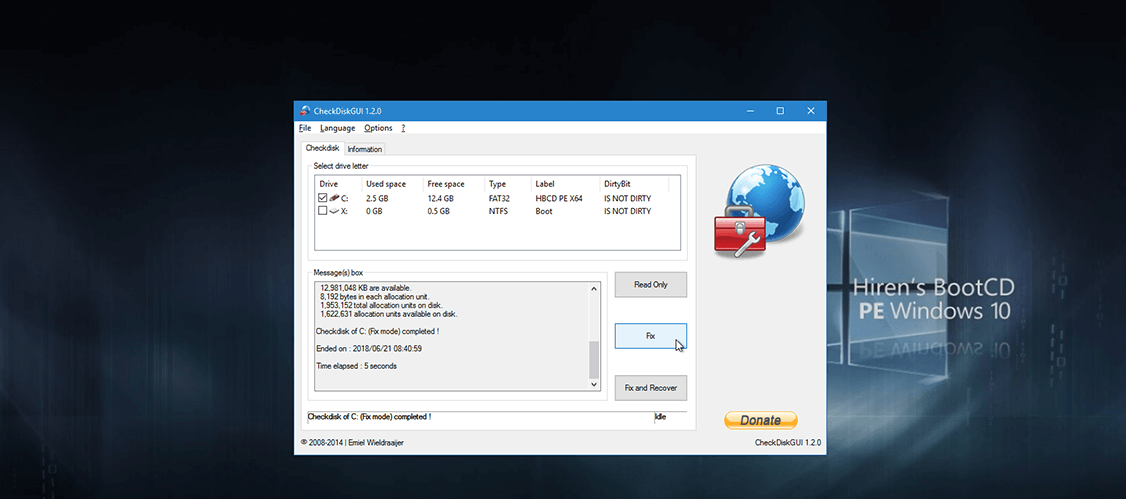
Hiren's BootCD არის ინსტრუმენტი, რომლის საშუალებითაც შესაძლებელია ჩატვირთვა Windows- ის შემცირებულ ვერსიაში, რომელსაც ეწოდება MiniXp ჩამტვირთავი CD- დან ან ჩამტვირთავი ფლეშ დრაივიდან. ის აწარმოებს სადიაგნოსტიკო პროგრამებს პრობლემურ სისტემაზე.
მნიშვნელოვანია აღინიშნოს, რომ Recuva ერთ-ერთი ასეთი პროგრამაა, რომელსაც მხარს უჭერს Hiren's BootCD.
ეს გამოდგება, განსაკუთრებით მაშინ, თუ არ გაქვთ USB to IDE / SATA ადაპტერი ან თუ არ გსურთ თქვენი დრაივი კომპიუტერიდან გაიყვანოთ.
მოდით სწრაფად გადავხედოთ მის ძირითადი მახასიათებლები:
- თქვენ უნდა დააკავშიროთ სხვა დისკი აპარატთან, როგორიცაა a USB ფლეშ დრაივი ან გარე მყარი დისკი, რომ ჰქონდეს ადგილი თქვენი კოპირებული მონაცემების კოპირებისთვის
- 15.2 ვერსიას გააჩნია გაუმჯობესების უზარმაზარი სია და ახალი პარამეტრები და მისი ნახვა შეგიძლიათ Hiren's BootCD– ის ოფიციალურ ვებ – გვერდზე.
- პროგრამა თავსებადია ვინდოუსთან
- Hiren's BootCD- ს შეუძლია შეასწოროს თქვენი მყარი დისკის ცუდი სექტორები ფიზიკურად დაზიანებული ტერიტორიის გარშემო მაღალი და დაბალი სიგნალების უნიკალური თანმიმდევრობით.
⇒ მიიღეთ Hiren's BootCD
ეს არის ჩვენი საუკეთესო 6 არჩევანი Windows- ის დაზიანებული მყარი დისკის აღდგენის პროგრამული უზრუნველყოფისთვის. კარგად დააკვირდით მათ ყველა მახასიათებელს და გადაწყვიტეთ რომელი საშუალებაა საუკეთესო თქვენი სისტემის საჭიროებებისთვის.
ყველა მათგანი თავსებადია Windows– ს და მათ შეუძლიათ წარმატებით შეინახოთ როგორც დაკარგული მონაცემები, ასევე თქვენი დღეც. გააზიარეთ თქვენი არჩევანი ქვემოთ მოცემულ კომენტარებში.
© საავტორო უფლებები Windows Report 2021. არ არის დაკავშირებული Microsoft- თან


